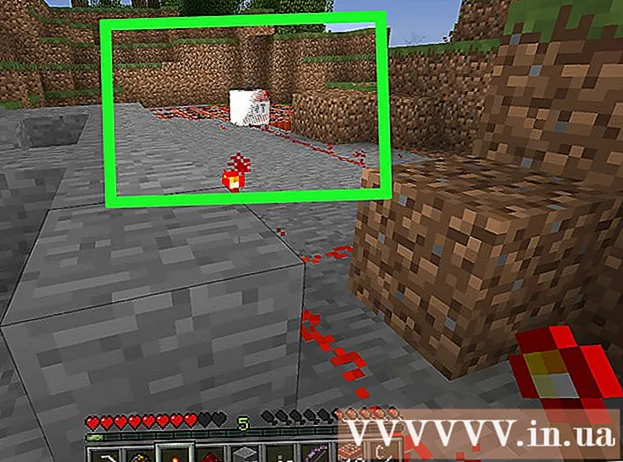Аўтар:
Laura McKinney
Дата Стварэння:
5 Красавік 2021
Дата Абнаўлення:
1 Ліпень 2024

Задаволены
Гэты wikiHow вучыць, як уключыць і выкарыстоўваць функцыю "Адмяніць адпраўку" пошты Outlook, вы зможаце аднавіць электронны ліст на працягу абмежаванага часу пасля націску кнопкі "Адправіць". ). Заўвага: Функцыя "Адмяніць адпраўку" недаступная ў мабільным дадатку Outlook.
Крокі
Частка 1 з 2: Уключыце "Адмяніць адпраўку"
Адкрыць Вэб-сайт Outlook. Уваходныя з'явяцца, калі вы ўвайшлі ў Outlook.
- Калі вы не ўвайшлі ў сістэму, націсніце Увайсці, увядзіце свой адрас электроннай пошты (альбо нумар тэлефона) і пароль і націсніце Увайсці.

Націсніце на кнопку малюнка ⚙️ у правым верхнім куце старонкі Outlook.
Націсніце Варыянты (Варыянт). Параметр знаходзіцца ў ніжняй частцы выпадальнага меню пад значком шасцярні Налады.

Націсніце Адмяніць адпраўку у левым верхнім куце акна Outlook. Параметр знаходзіцца пад загалоўкам "Аўтаматычная апрацоўка", які з'яўляецца падтэчкай на ўкладцы "Пошта".
Націсніце кнопку круга побач з тэкстам "Дазвольце мне адмяніць мне адпраўленыя паведамленні для:"(Дазвольце мне адмяніць паведамленне, якое я даслаў :). Параметр знаходзіцца пад загалоўкам "Адмяніць адпраўку" ў сярэдзіне старонкі.

Націсніце на абмежаванне па часе. Значэнне па змаўчанні - "10 секунд" ці "10 секунд", але вы можаце выбраць адно з наступных:- 5 секунд (5 секунд)
- 10 секунд (10 секунд)
- 15 секунд (15 секунд)
- 30 секунд (30 секунд)
Націсніце абмежаванне па часе. Ваш выбар будзе вызначаць час, праз які вы зможаце атрымаць электроннае паведамленне пасля націску кнопкі "Адправіць".
Націсніце Захаваць (Захаваць) уверсе старонкі. Функцыя "Адмяніць адпраўку" будзе ўключана і прымяняцца да ўсіх будучых лістоў. рэклама
Частка 2 з 2: Атрымаць электронную пошту
Націсніце ← Параметры ледзь вышэй меню опцый у левай частцы старонкі. Вы вернецеся ў паштовую скрыню.
Націсніце Новы (+ Новы). Гэты параметр знаходзіцца над загалоўкам "Уваходныя" ўверсе інтэрфейсу Outlook. З правага боку старонкі адкрыецца новы шаблон электроннай пошты.
Увядзіце інфармацыю для электроннага ліста. У любым выпадку, вы адклічаце гэты ліст пасля адпраўкі, так што не мае значэння, што вы тут уводзіце; аднак вам трэба дадаць наступную інфармацыю ў адпаведнае поле:
- Імя кантакту
- Тэма
- змест пошты
Націсніце Адправіць у правым ніжнім куце акна электроннай пошты. Ваш электронны ліст будзе адпраўлены атрымальніку.
Націсніце Адмяніць (Адмяніць). Параметры з'явяцца ў правым верхнім куце паштовай скрыні. Гэта прыпыніць адпраўку і адкрые ліст у новым акне. Тут вы можаце адрэдагаваць электронны ліст альбо націснуць Адкіньце (Адмена) унізе акна электроннай пошты, каб адмяніць паведамленне. рэклама
Папярэджанне
- Пасля заканчэння часу "Адмяніць адпраўку" вы не зможаце аднавіць электронны ліст.